■概要
OneDriveに保存した議事録や資料の画像、PDFの内容をMiroのボードに手作業で転記していませんか?このワークフローは、OneDriveの特定フォルダにファイルがアップロードされると、OCR機能で内容を自動でテキスト化し、その情報を基にMiroでボードを新規作成します。OneDriveとMiroを連携させることで、手作業による転記の手間や入力ミスをなくし、情報共有を円滑にします。
■このテンプレートをおすすめする方
■このテンプレートを使うメリット
■フローボットの流れ
※「トリガー」:フロー起動のきっかけとなるアクション、「オペレーション」:トリガー起動後、フロー内で処理を行うアクション
■このワークフローのカスタムポイント
■注意事項

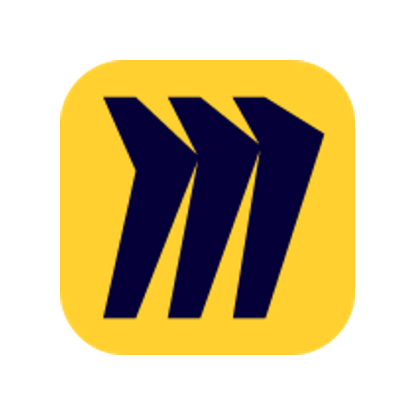
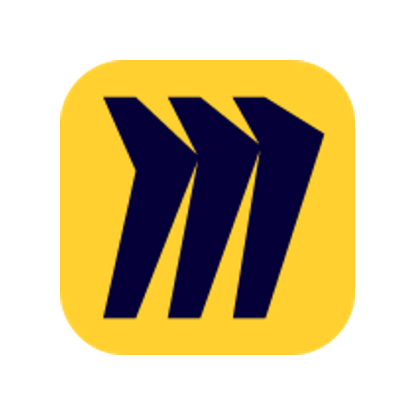

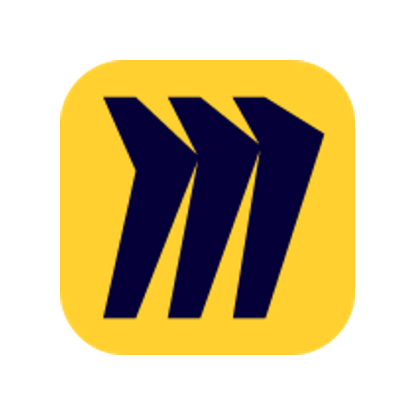 ボードが作成されたら
ボードが作成されたら
 特定フォルダ内にファイルが作成または更新されたら
特定フォルダ内にファイルが作成または更新されたら
 特定フォルダ内にフォルダが作成または更新されたら
特定フォルダ内にフォルダが作成または更新されたら
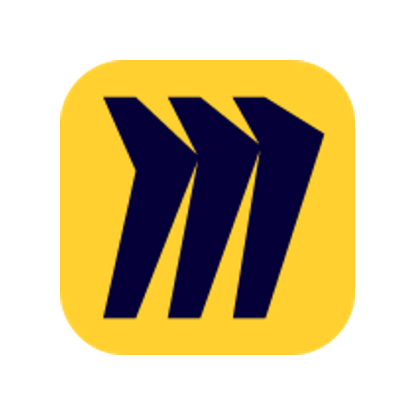 ボードを作成
ボードを作成
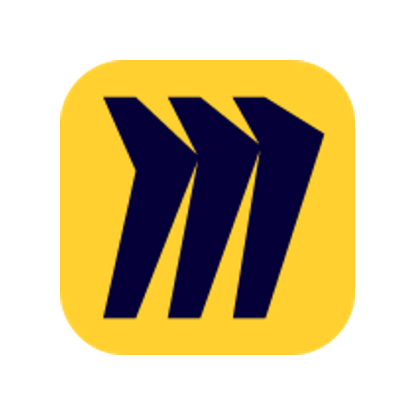 ボードを共有
ボードを共有
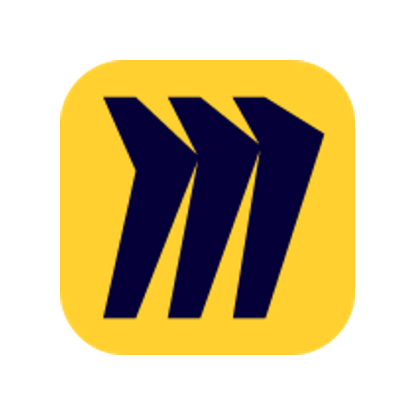 ボードに付箋を作成
ボードに付箋を作成
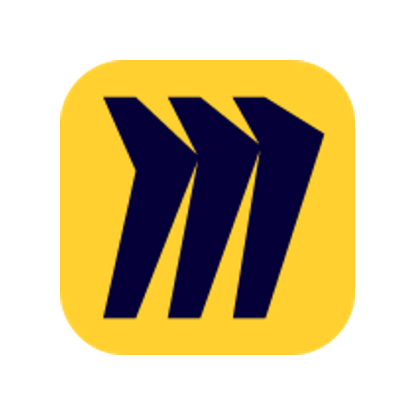 ボードにカードを作成
ボードにカードを作成
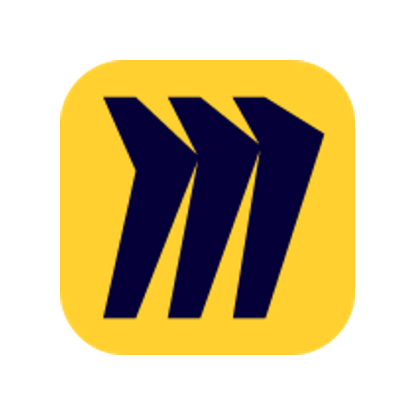 ボードにラインを作成
ボードにラインを作成
 フォルダ・ファイルを検索
フォルダ・ファイルを検索
 特定のフォルダ内のファイルを一覧で取得
特定のフォルダ内のファイルを一覧で取得
 フォルダを作成
フォルダを作成
 ファイルをダウンロード
ファイルをダウンロード
 ファイルをアップロード
ファイルをアップロード
 ファイルを複製
ファイルを複製
 エクセルファイルを作成
エクセルファイルを作成
 フォルダやファイルの権限を付与する
フォルダやファイルの権限を付与する
 フォルダやファイル名を変更する
フォルダやファイル名を変更する
 共有リンクを作成
共有リンクを作成
 ファイル・フォルダを削除
ファイル・フォルダを削除
 ファイルを別のフォルダに移動
ファイルを別のフォルダに移動
 ファイルをPDF形式でダウンロード
ファイルをPDF形式でダウンロード
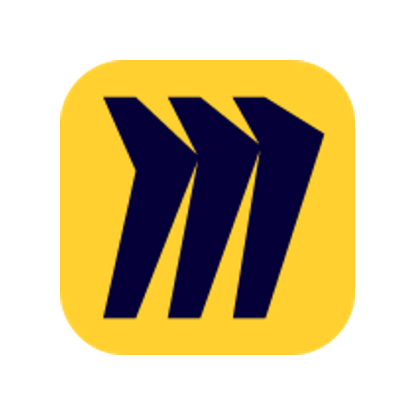 ボードが作成されたら
ボードが作成されたら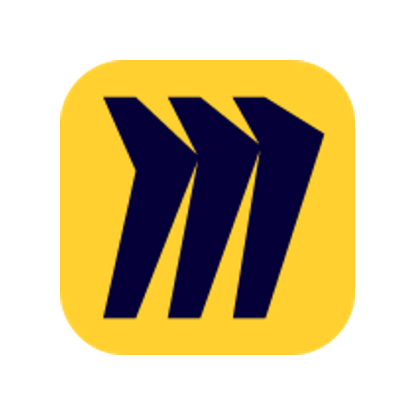 ボードを作成
ボードを作成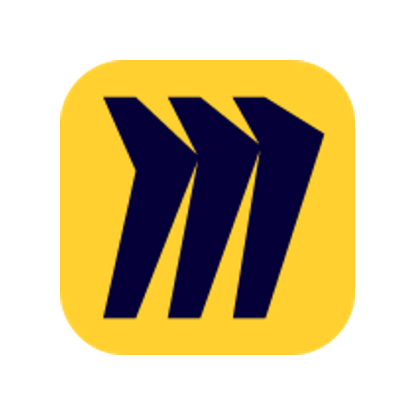 ボードを共有
ボードを共有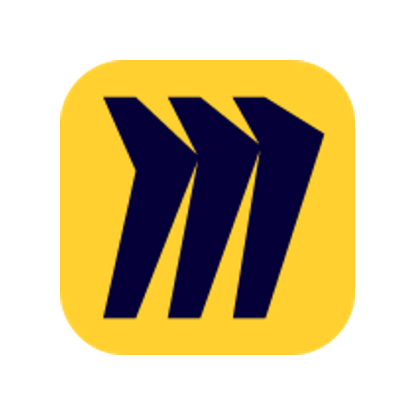 ボードに付箋を作成
ボードに付箋を作成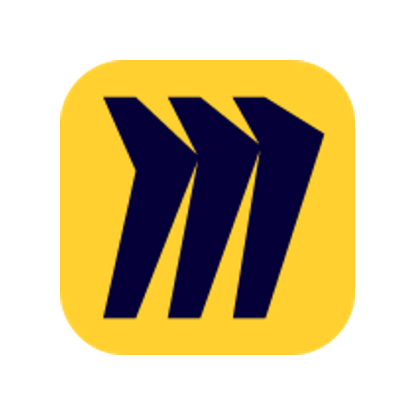 ボードにカードを作成
ボードにカードを作成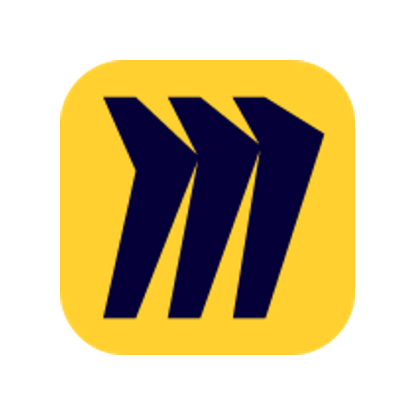 ボードにラインを作成
ボードにラインを作成 特定フォルダ内にファイルが作成または更新されたら
特定フォルダ内にファイルが作成または更新されたら 特定フォルダ内にフォルダが作成または更新されたら
特定フォルダ内にフォルダが作成または更新されたら フォルダ・ファイルを検索
フォルダ・ファイルを検索 特定のフォルダ内のファイルを一覧で取得
特定のフォルダ内のファイルを一覧で取得 フォルダを作成
フォルダを作成 ファイルをダウンロード
ファイルをダウンロード ファイルをアップロード
ファイルをアップロード ファイルを複製
ファイルを複製 エクセルファイルを作成
エクセルファイルを作成 フォルダやファイルの権限を付与する
フォルダやファイルの権限を付与する フォルダやファイル名を変更する
フォルダやファイル名を変更する 共有リンクを作成
共有リンクを作成 ファイル・フォルダを削除
ファイル・フォルダを削除 ファイルを別のフォルダに移動
ファイルを別のフォルダに移動 ファイルをPDF形式でダウンロード
ファイルをPDF形式でダウンロード 最上位フォルダ一覧を取得
最上位フォルダ一覧を取得 特定のフォルダの下位フォルダを取得
特定のフォルダの下位フォルダを取得